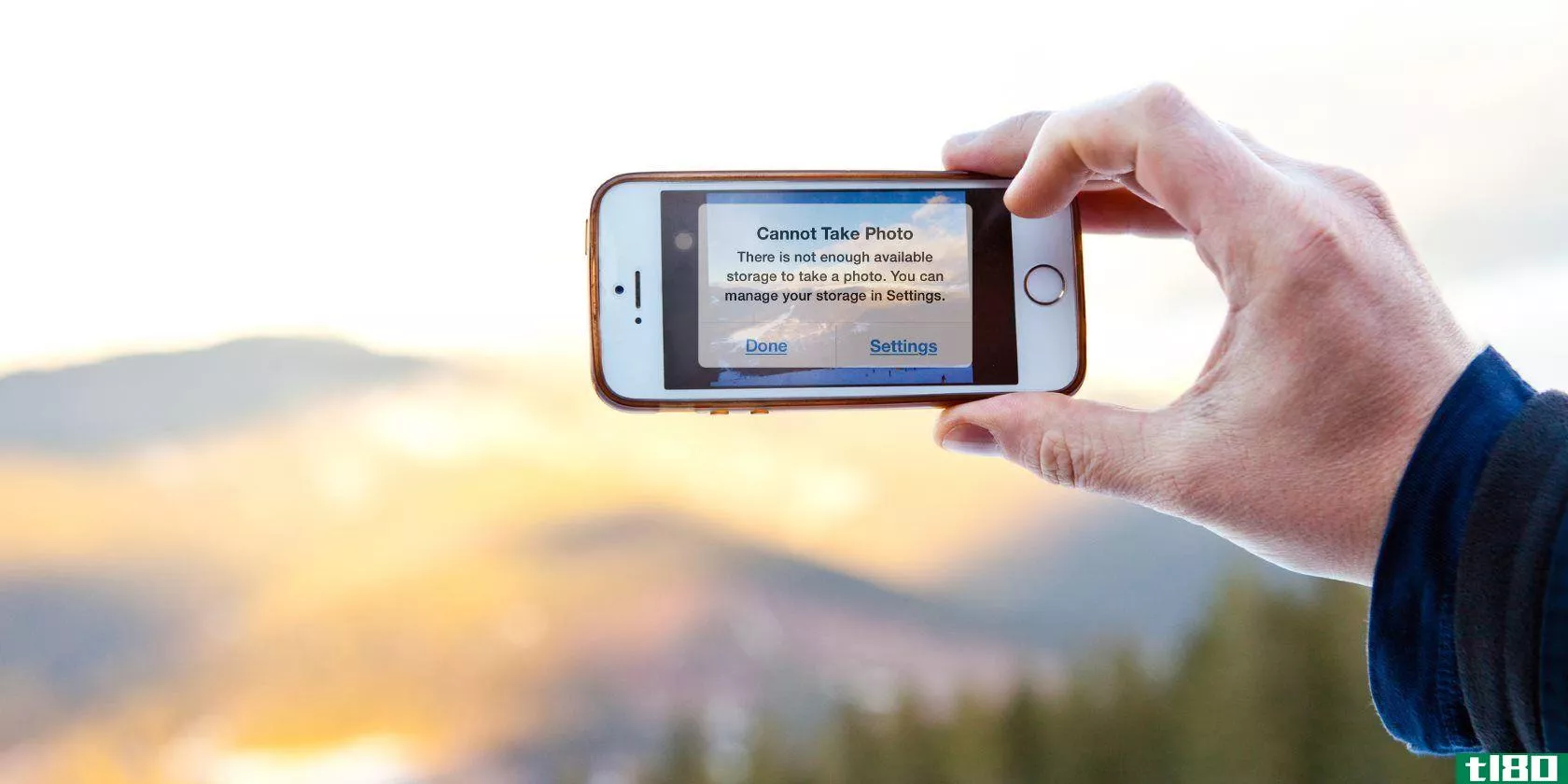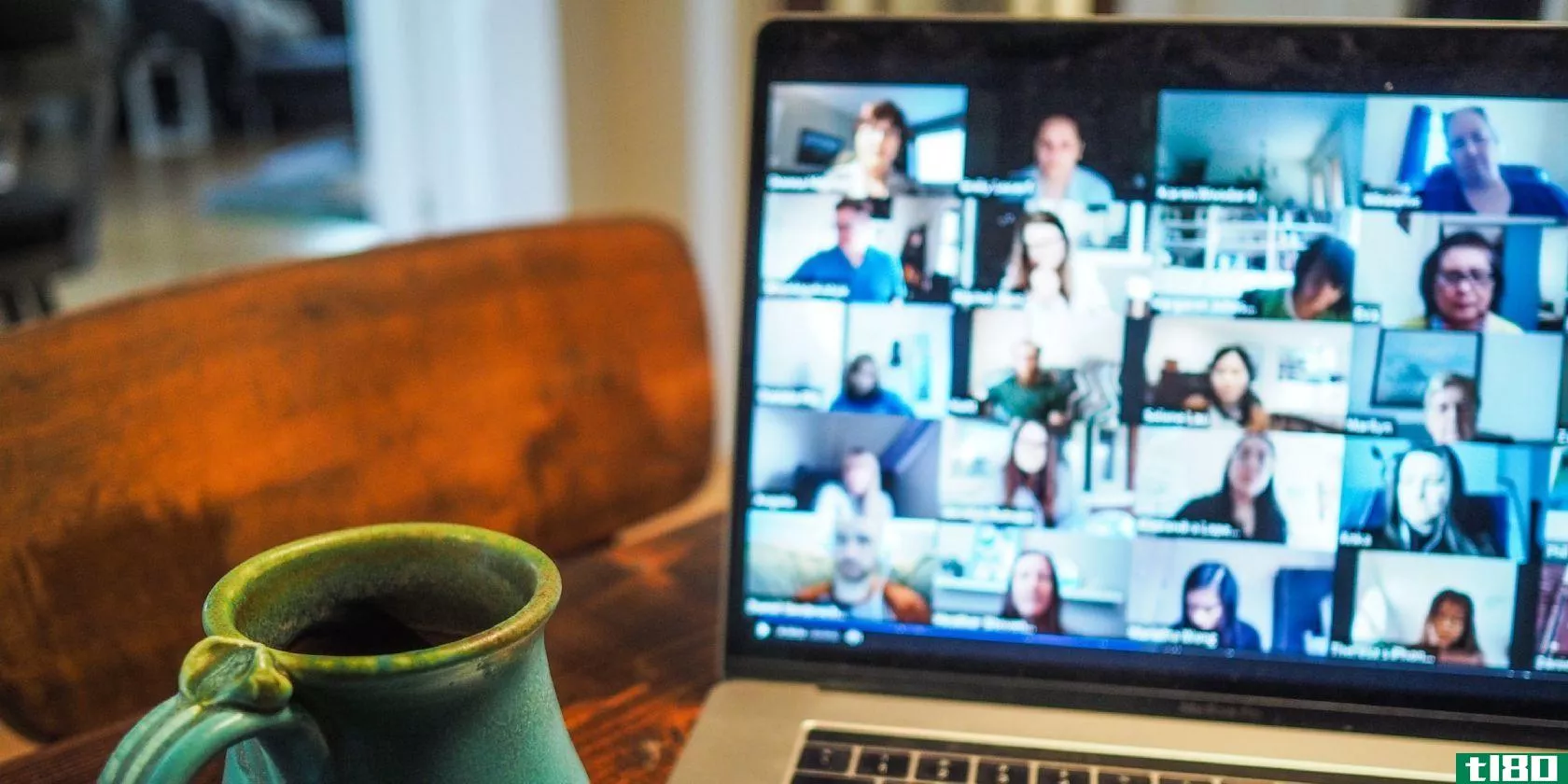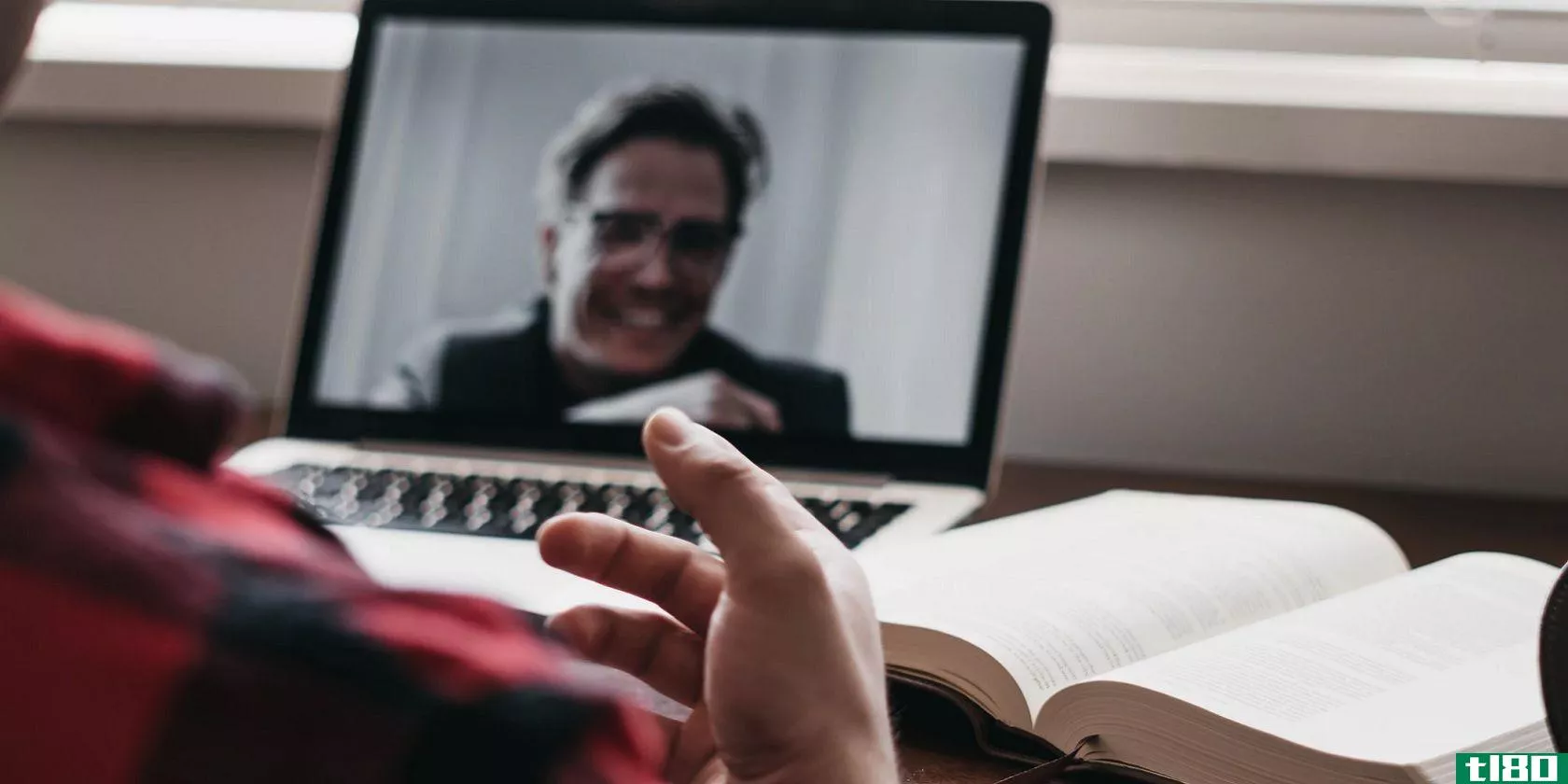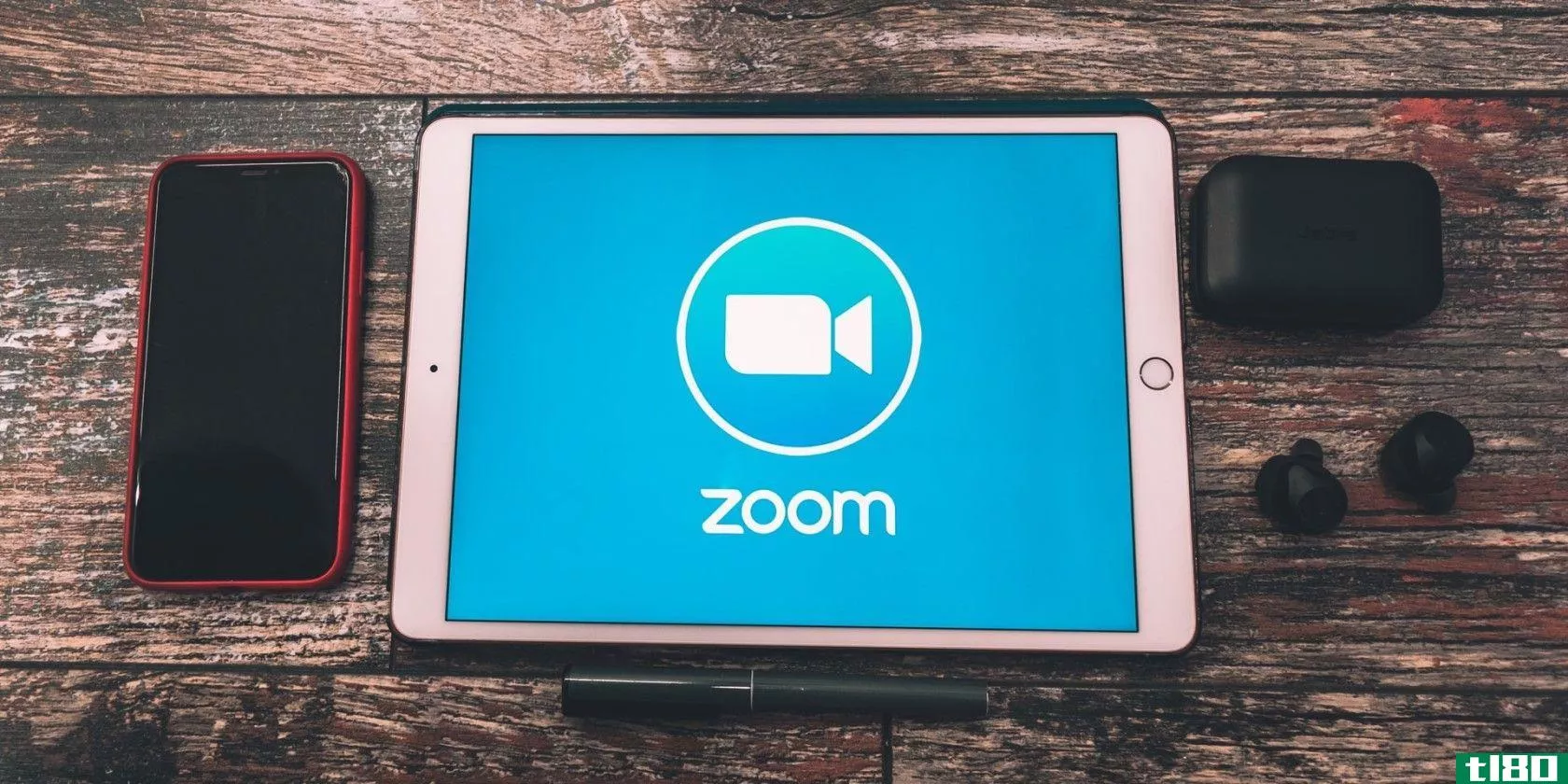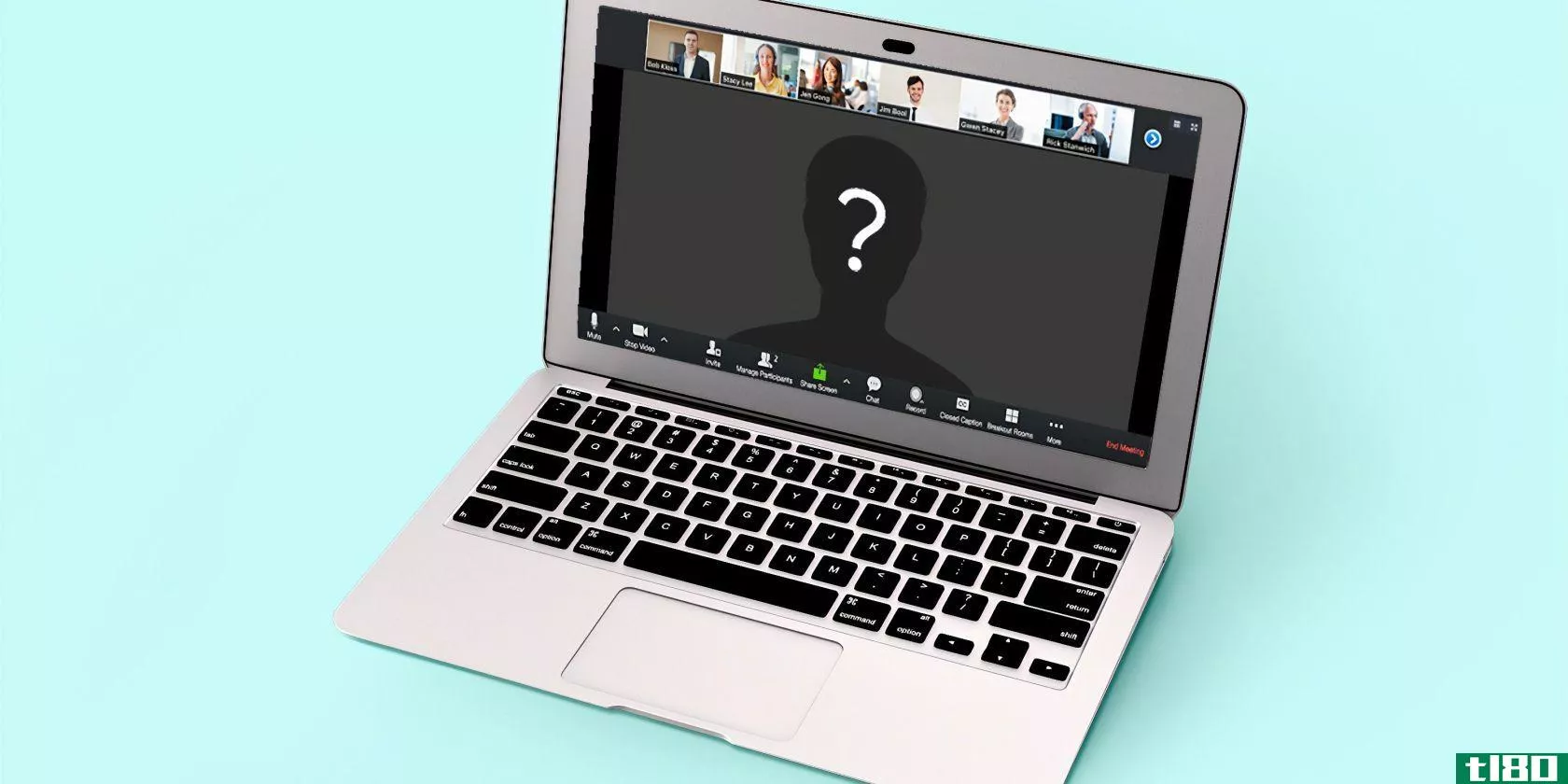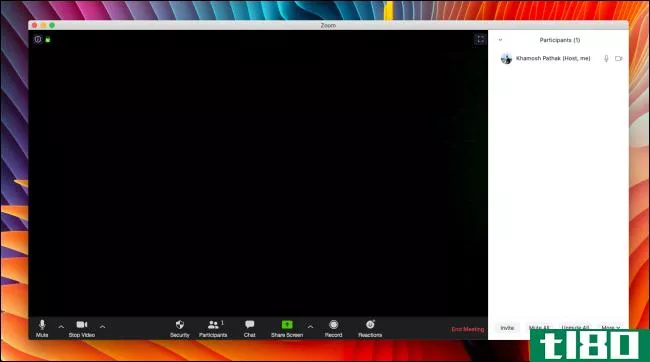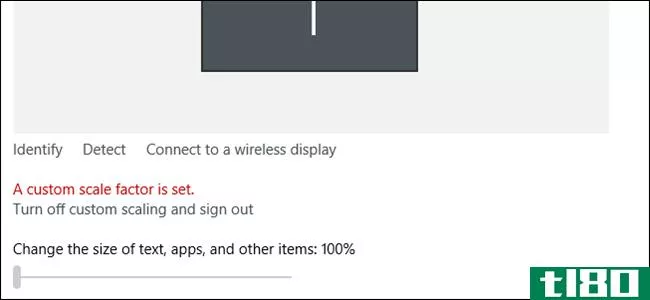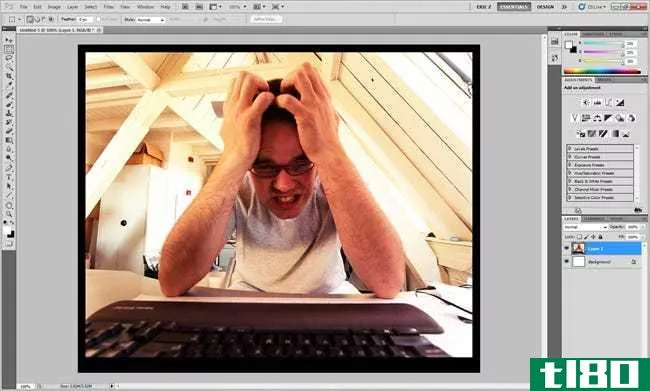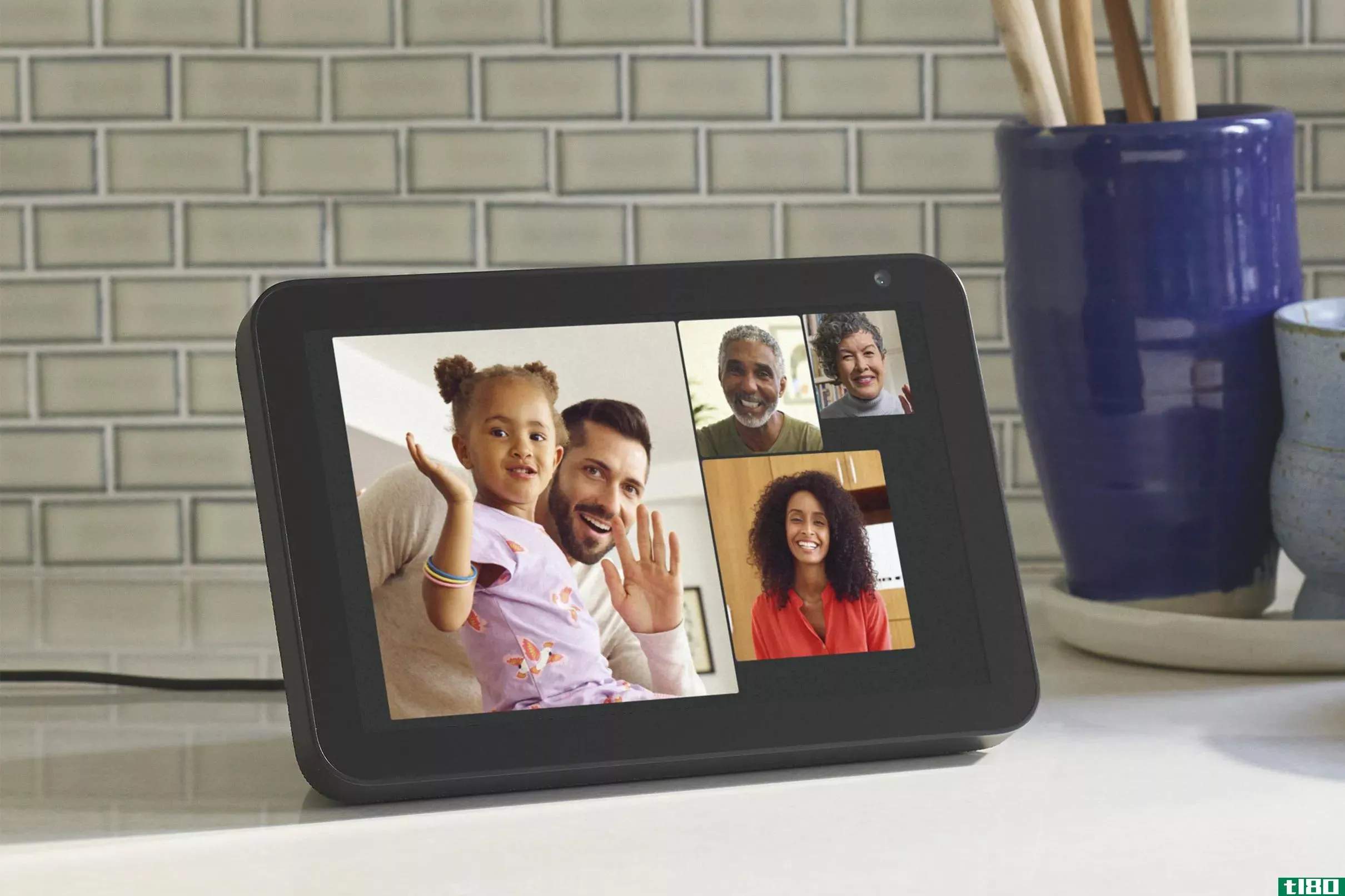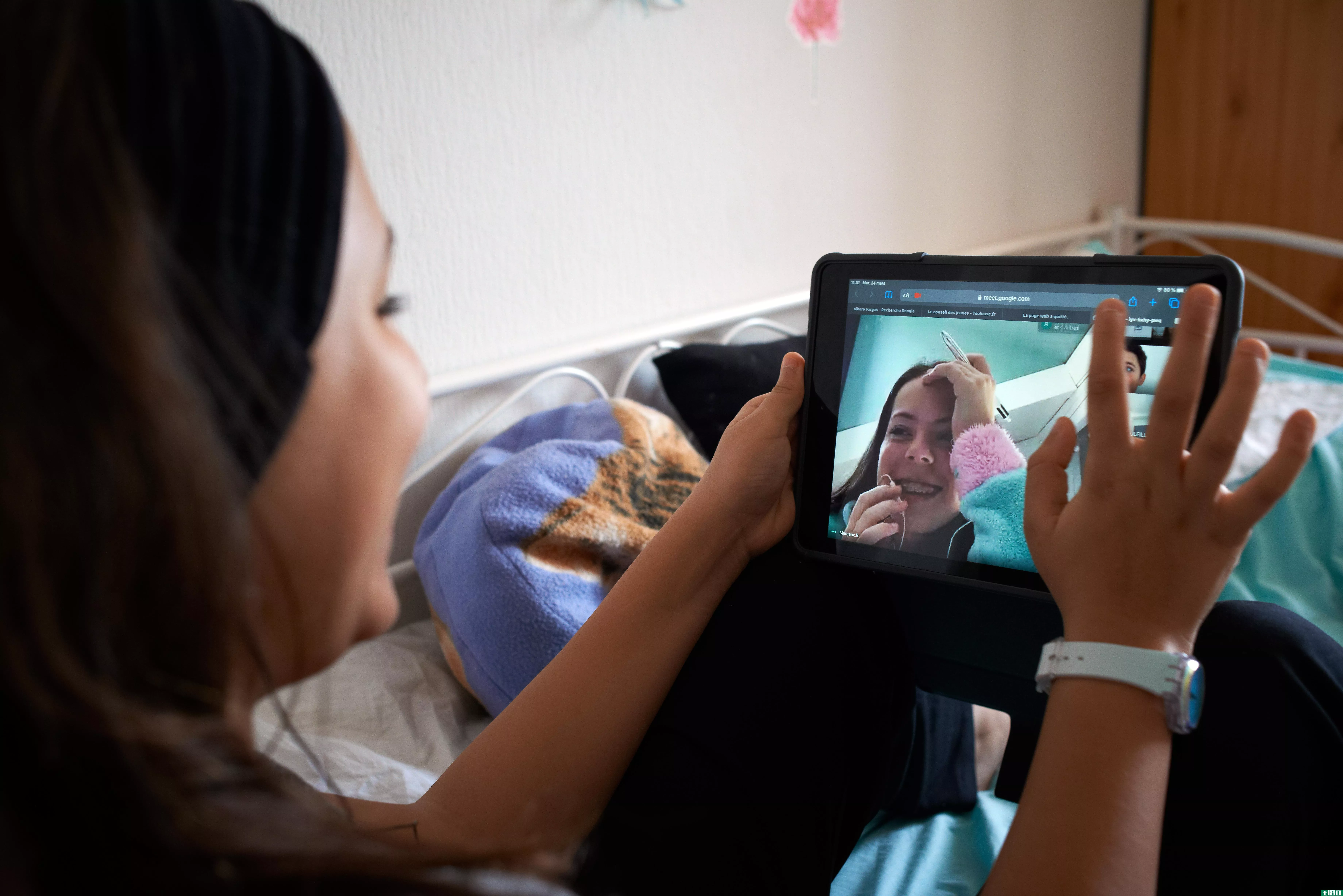9个常见的缩放通话问题以及解决方法
Zoom是一种视频会议工具,在2020年用户数量大幅上升。与任何此类程序一样,您有时可能会遇到问题。当你试图说话的时候,你最不想做的事就是与冻结的视频或回音的音频作斗争。
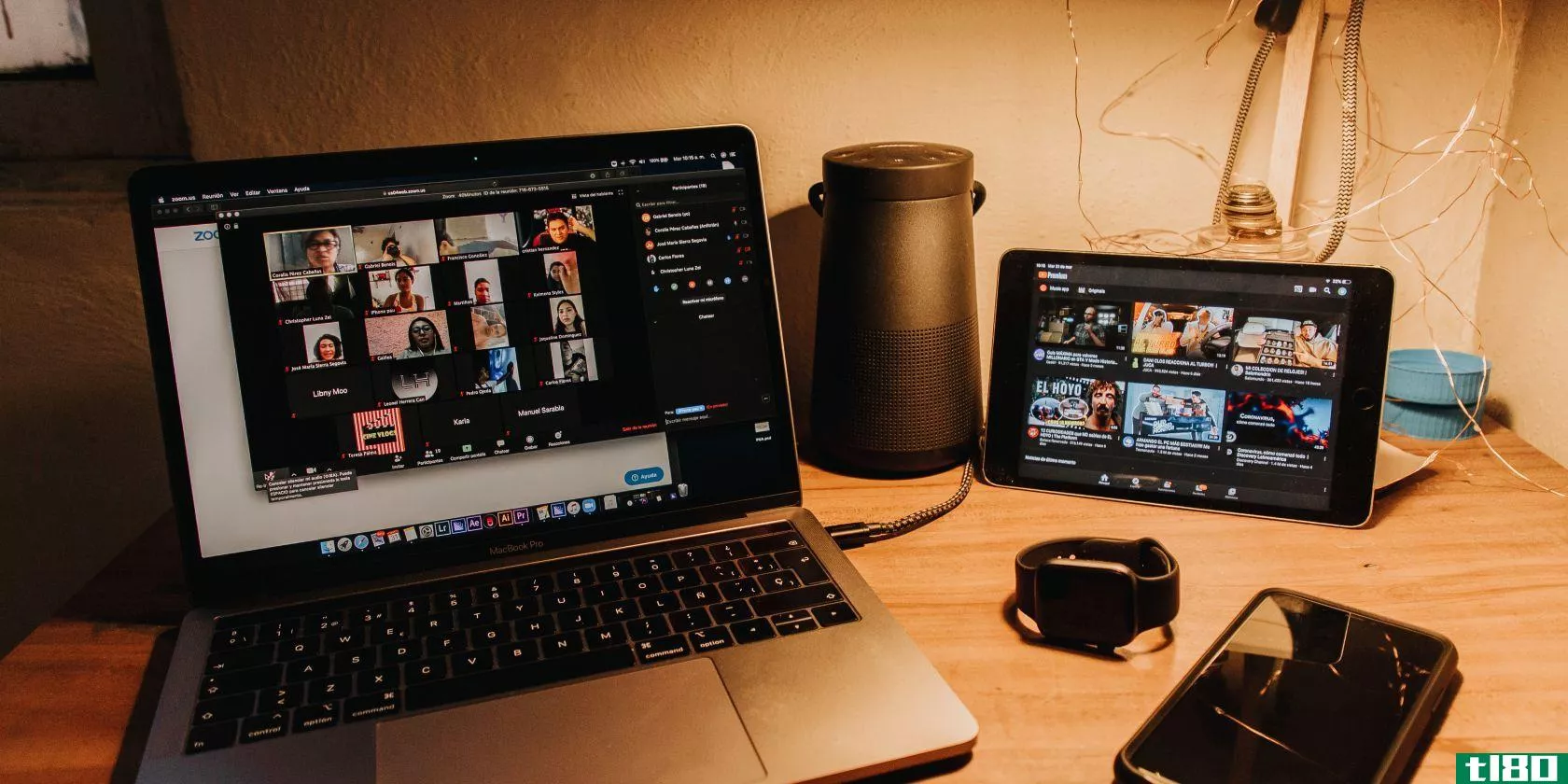
我们将提供一些常见的故障排除步骤,您可以采取这些步骤来解决任何缩放问题。
1检查zoom的服务状态
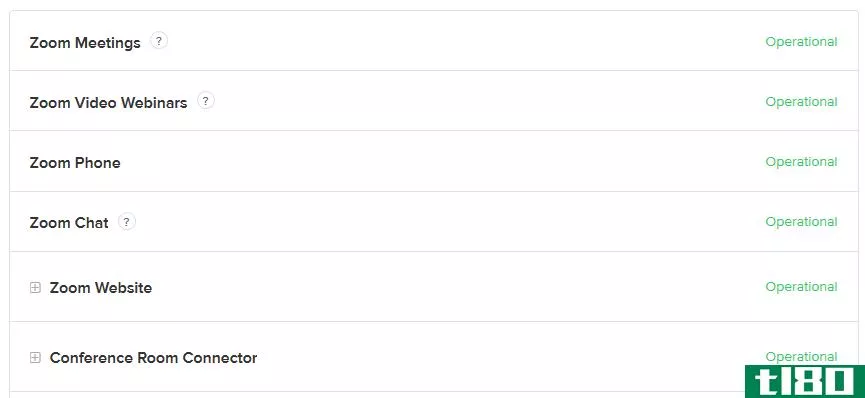
首先要检查Zoom的服务状态页。这将告诉您Zoom的每个组件(如会议、视频网络研讨会和云记录)的当前状态。这样,您就可以确定问题出在您这边还是Zoom那边。
对于每个,您都可以看到状态。理想情况下,所有内容都应为“可操作”,但也可能会看到“性能下降”或“维护不足”。
再往下看,你会看到关于一个问题的更多信息,以及任何更新,希望还有估计的解决时间。
2更新缩放
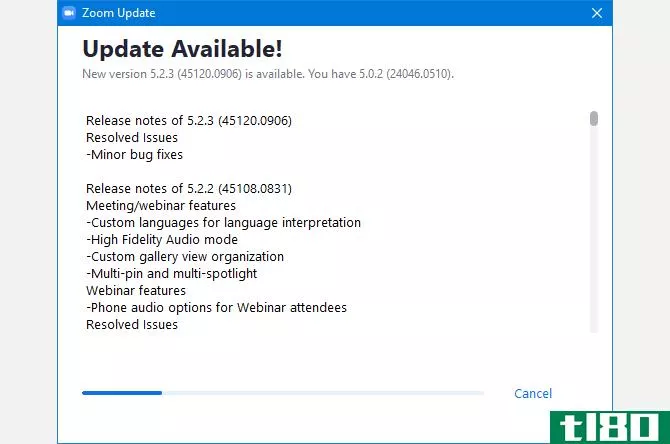
Zoom应该在您打开客户端时通知您任何更新,但是手动检查是否有问题总是好的。
为此,请单击右上角的个人资料图片,然后单击检查更新。如果有可用的更新,它将被下载,然后您需要单击更新来安装它。缩放完成后将自动重新启动。
如果在此过程中遇到任何问题,也可以通过从Zoom下载中心下载最新版本来更新Zoom。
当然,您也应该始终保持windows10及其驱动程序的最新状态。
三。使用桌面客户端
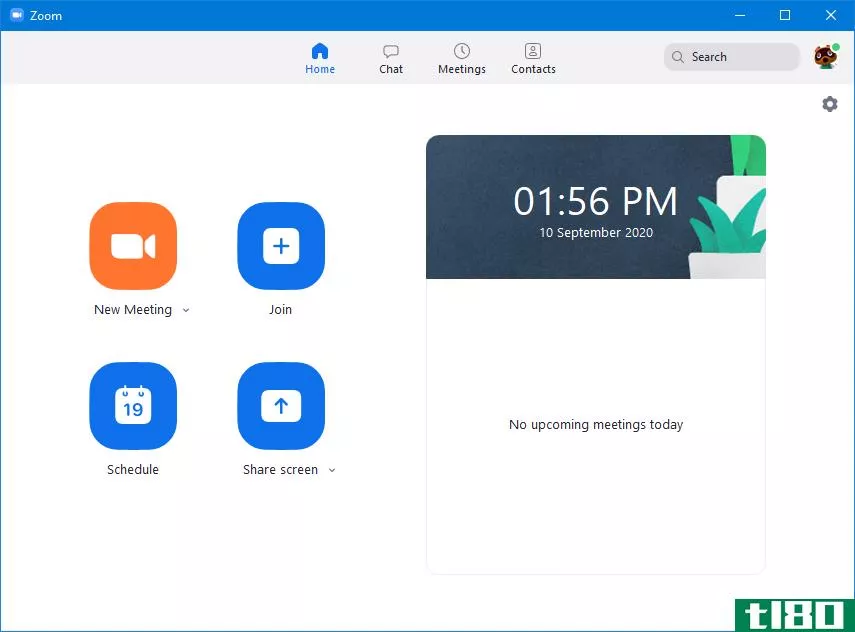
加入缩放会议时,您可以选择使用浏览器或程序。
有时,您可能别无选择,只能使用web版本,例如,如果您所在的计算机没有安装程序的权限。
但是,只要有可能,您应该使用可下载的客户端。这是因为它支持更多的功能(包括屏幕共享),更快,更可靠。
如果你使用的是网络版,遇到了问题,很有可能切换到桌面版就能解决问题。
4白名单缩放电子邮件
Zoom会在不同的时间发送电子邮件,比如激活你的帐户或提醒你安排的会议。
如果您没有收到这些,并且已经等待了至少30分钟,请添加[email protected]你的电子邮件白名单。这将告诉你的电子邮件客户端,从该地址收到的任何东西都不是垃圾邮件,不应该被过滤。
如果这仍然不起作用,请查看缩放支持页,以获得您还应该列入白名单的IP地址列表。
5检查你的互联网连接
您是否患有音频或视频不断下降或滞后?很可能,你的网络连接是罪魁祸首。
首先,确保没有其他东西会耗尽你的连接,比如任何后台下载或隔壁房间的某个人流媒体Netflix。
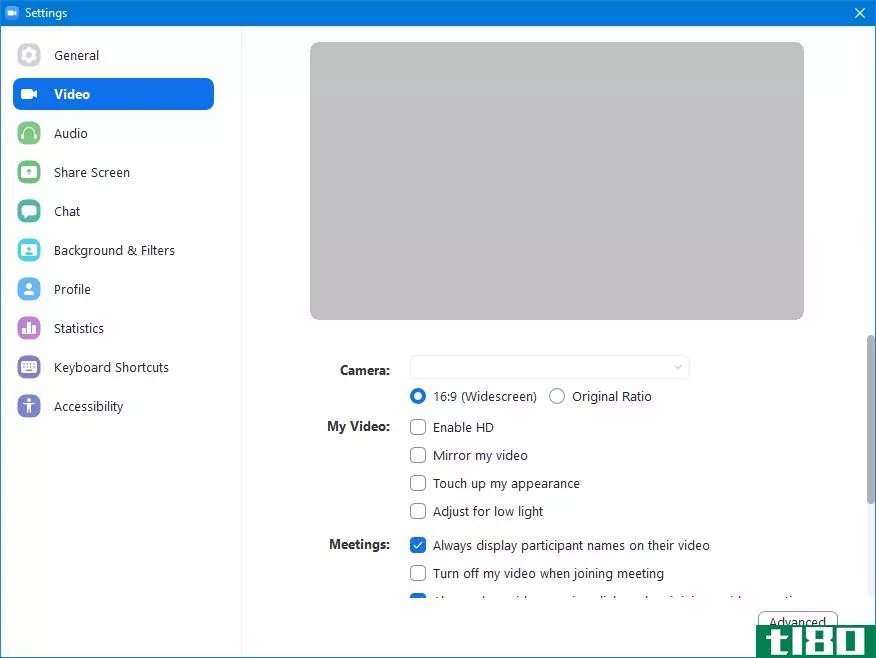
其次,单击“缩放”中的“设置中心距”并转到“视频”部分。确保启用高清和润色我的外观都未选中。
如果它仍然滞后,你可能不得不禁用你的网络摄像头,这样你只发送音频和把你的互联网连接的压力较小。
如果问题在多次通话中仍然存在,请考虑重新启动路由器或与ISP联系以讨论网络速度。
6患有变焦症
Zoombombing是一个用来描述不必要的入侵到您的缩放调用的术语。有时可能是一个朋友在笑,而有时可能是更恶毒的东西。
当Zoom因冠状病毒大流行而大受欢迎时,Zoombombing就成了一个非常重要的问题。令人高兴的是,该公司在2020年5月发布了一个更新,默认情况下,所有会议都需要密码才能进入。
此后,在2020年6月,端到端加密成为所有会员的一项功能;这以前是一项付费会员津贴。
不过,变焦仍有可能发生。一个简单而明显的步骤是不要与任何你不想加入的人分享你的会议细节。
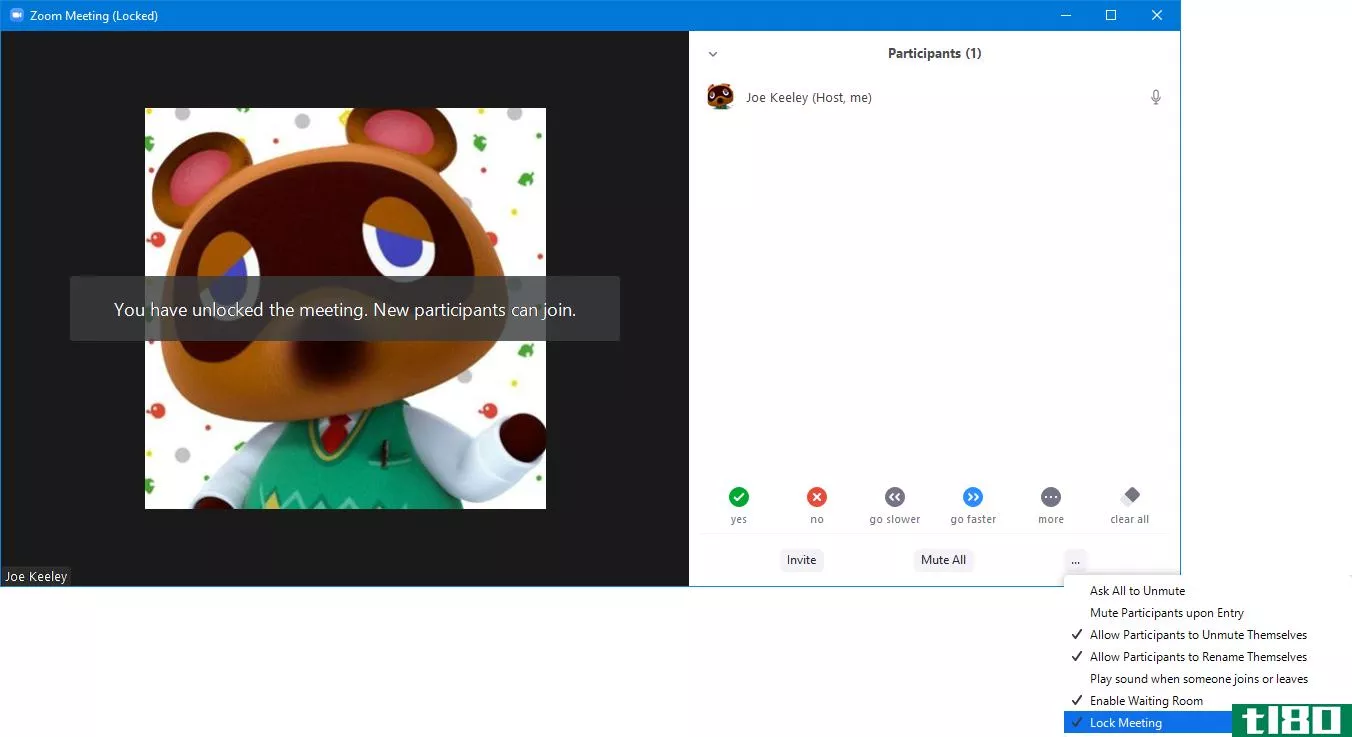
此外,一旦每个人都参加了会议,主持人可以单击“参与者”>;“三个水平点图标”>;“锁定会议”,以阻止其他人加入。
更多建议,这里有一些技巧,以确保您的缩放通话。
7会议结束得太早了
如果会议主持人使用的是免费版本的Zoom,则会议时间最多不超过40分钟。当时间限制接近时,将显示一条警告消息,之后会议将结束。
当然,您可以通过注册Zoom的付费层来阻止这种情况。然而,最简单的方法是创建另一个会议。你可以主持的会议数量没有限制,所以发出一个新的邀请,然后再得到40分钟。
8停止回显音频
视频会议最烦人的问题之一是当音频回响或你能听到背景噪音时。
回声音频通常是因为某人的麦克风离扬声器太近。或者,可能有多个人加入了来自同一房间的呼叫。
如果是你的错,可以考虑买一个家庭办公室的耳机,这样你的音频和麦克风就可以放在一个设备上。
无论在什么情况下,克服这种情况的最好方法是每个人都在不说话时将麦克风静音。按Alt+A可快速静音和取消静音。
9解决损坏的网络摄像头
许多Zoom呼叫的一个重要部分是能够在网络摄像头上看到其他参与者。但是,如果你的网络摄像头没有显示呢?
在缩放时,单击“设置中心距”并转到“视频”选项卡。使用“摄像头”下拉列表选择要使用的网络摄像头。
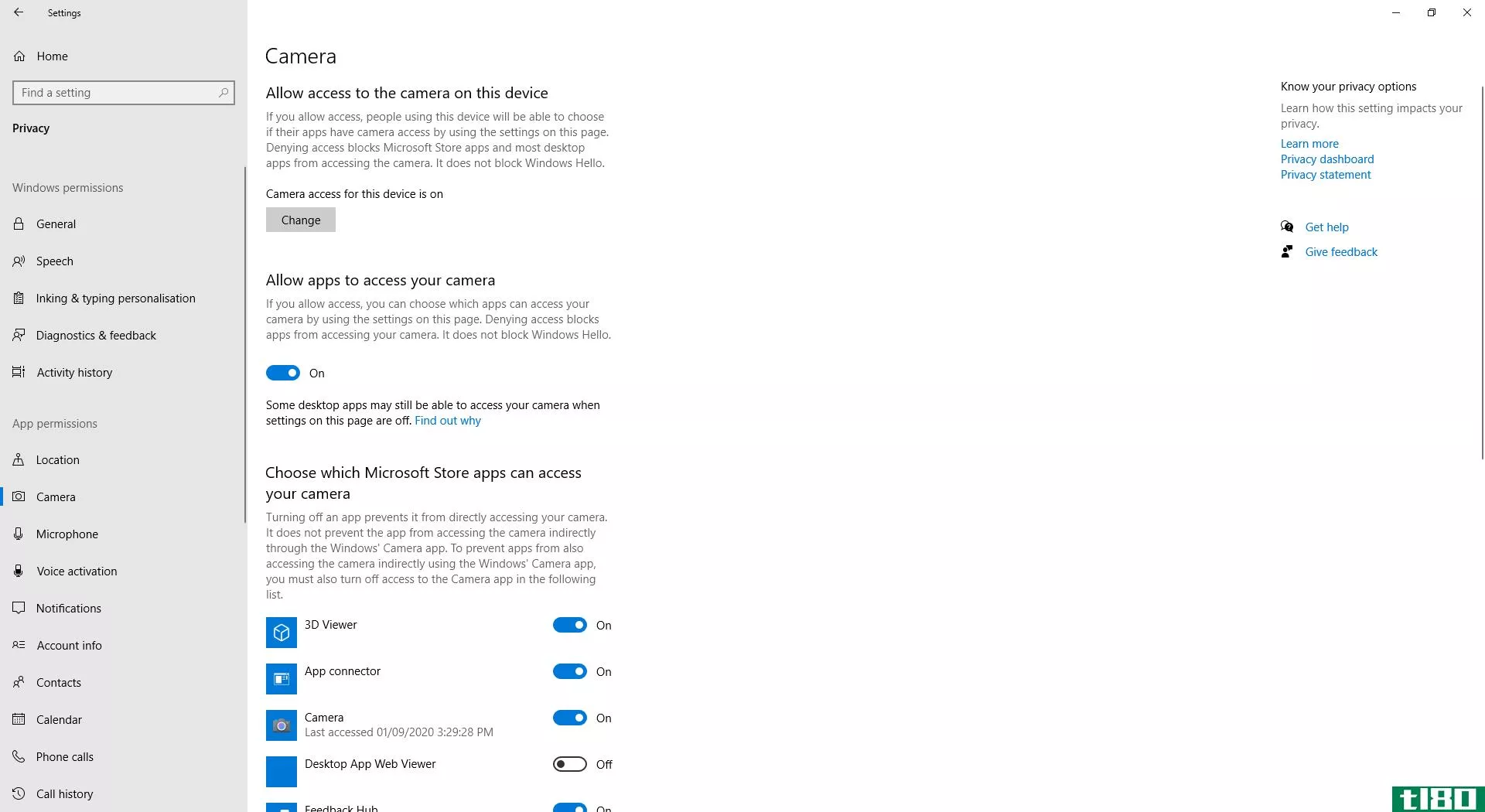
如果网络摄像头预览仍为空,则表示缩放范围之外存在问题。按Windows键+I打开“设置”,然后转到“隐私”>;“照相机”。幻灯片允许应用程序访问您的相机。然后,向下滚动并滑动以允许桌面应用程序访问您的相机。
使用键盘快捷键成为zoom pro
一切都很好,你的缩放问题现在应该得到解决,这样你可以聊天的朋友,家人和同事,你的心的内容。
要成为真正的Zoom pro,一定要充分利用程序支持的键盘快捷键,以获得最高的效率。
- 发表于 2021-03-31 07:25
- 阅读 ( 419 )
- 分类:互联网
你可能感兴趣的文章
5个缩放应用程序,让视频通话更精彩、更高效
...景噪音。家庭活动的中断。回声音频和背景噪音是一些最常见的缩放通话问题。甚至可能不是你,问题可能出在你打电话的人的最后。克里斯普是来解决这一切的。 ...
- 发布于 2021-03-28 03:11
- 阅读 ( 241 )
zoom使用安全吗?需要考虑的6个隐私问题
...。就像照片轰炸,看到人们**自己毫无戒心的人的快照,缩放轰炸指的是用户登录到缩放电话,他们没有被邀请的做法。 ...
- 发布于 2021-03-29 12:07
- 阅读 ( 229 )
如何排除缩放呼叫故障
...),这比黑板上的钉子还糟糕。以下是导致此问题的几个常见原因: 在同一个房间中打开音频的多个设备 一名参与者的电脑和电话音频都打开了 参与者的电脑或扬声器离得太近 如果你和其他与会者共用一个会议室,请确保你...
- 发布于 2021-04-02 02:01
- 阅读 ( 226 )
googlemeet与zoom:哪一个最适合你?
...法保护您的下一个Zoom视频通话 如果你想要特征,你需要缩放 如果我们列出了所有的功能,大大小小的,Zoom有而Google Meet没有,我们很容易就超过了Zoom 40分钟的时间限制。不过,我们列出了一些主要问题: 录制:您可以在计...
- 发布于 2021-04-02 02:49
- 阅读 ( 231 )
如何修复windows上的“自定义比例因子已设置”错误
...个问题,花了几天时间试图找到答案,然而,我收集了最常见的解决方案,似乎为人们工作。希望这能让你不必在互联网上浏览成百上千的帖子和半生不熟的解决方案。 选项一:手动更改设置 虽然您可能无法更改Windows的“显...
- 发布于 2021-04-08 02:17
- 阅读 ( 186 )